「ドメイン期限切れ。NameJetでバックオーダー手続きの方法。」
「ドメイン期限切れ。NameJetでオークションになってしまった。」
の続編……。
Network Solutionsからお名前.comに移管をして、その後、NameJetとNetwork Solutionsのアカウントを削除いたしました。
お名前.comへの移管について
Network Solutionsからのドメイン移管(2017年6月実行)【画像あり】
こちらの記事がとても詳しくて参考にさせていただきました。
お名前.comでドメイン移管するときは、ドメイン移管のページに移管対象のドメインを記入して移管の可否を調べる必要があります。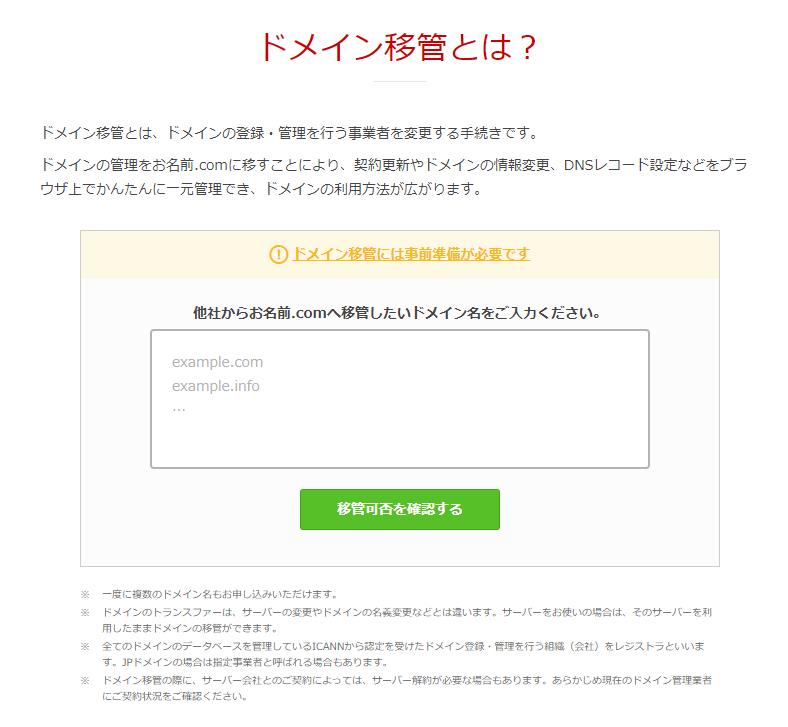
そのときに、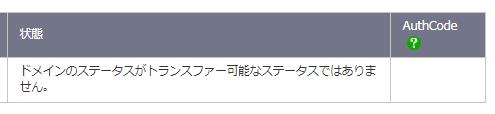
と言う風に、トランスファー可能なステータスではないと表示され、AuthCodeを入れるところが表示されない状態になっていると思います。そのときは、Network Solutions側でトランスファー可能にしてやる必要があります。そのときに先ほどのNetwork Solutionsからのドメイン移管(2017年6月実行)【画像あり】の記事を参考にさせていただきました。
ログイン後
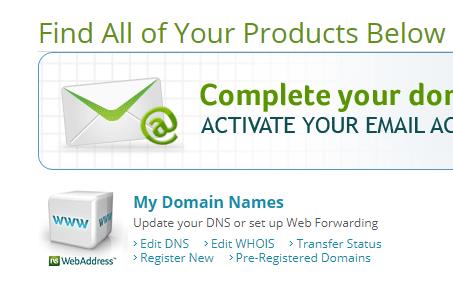
MyDomeinNamesのどれか(多分TransferStatus)をクリックしてください。

「TransferLock」がOnになっているので、その横の「Turn Off Request Authorization Code」をクリックします。
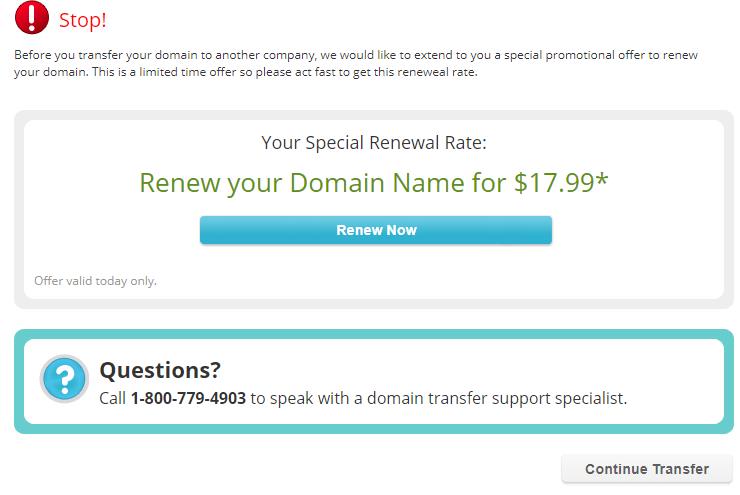
この「Stop」のアイコンが怖いですよね。でも、考え直して~という内容なので「Continue Transfer」をクリックします。し続けます。
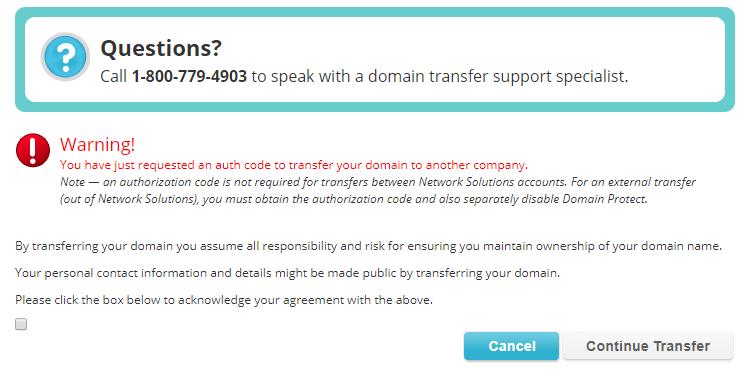
「Continue Transfer」をクリッククリック!
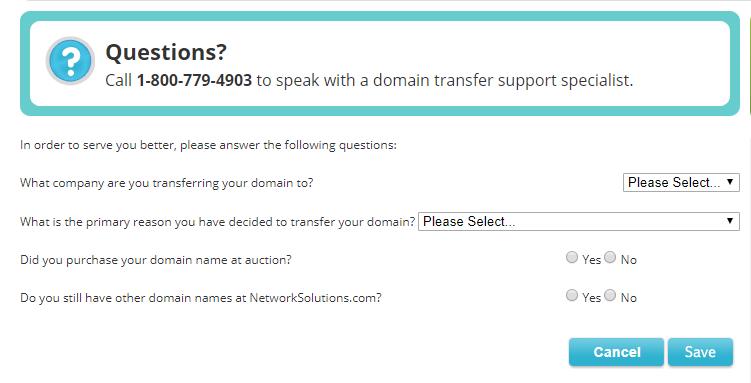
ここで、ドメインをどこに移すの?みたいなことを聞いてきますので、アンケートに答えて「Save」

3日でAuthCodeを送るからねという内容が表示されます。その後、「Your Domain Transfer Authorization Code」というメールが届くので、そこにあるAuthCodeでお名前.comに申請しましょう。
Network Solutionsからのドメイン移管(2017年6月実行)【画像あり】の記事をよく読んで実行すれば、問題ないかなと思いますが、3年ぐらい前の記事との違いがあるとしたら、お名前.comからのメールについてです。
お名前.comからは確認のメールが来て、URLを押してからドメイン移管がされるとあるのですが、実際にはお名前.comからのメールは来ませんでした。1週間ぐらいでドメイン移管が終わったお知らせが来て終わりです。その間はちょっとドキドキしました。
オススメドメイン管理会社
昔は、使用しているレンタルサーバで同時にドメインをとってたけど(支払いを一か所にできるから)、ウェブサイトの役割が進化していって、ウェブサイトの強化のためサーバーを移動しなきゃならない、というときや、「メールサーバ」と「ウェブサーバ」を分けたいという要望があるとき、ドメインの設定を自由に変更できるドメイン管理会社で取った方がのちのち面倒じゃないなと思います。
以外にサーバー使わないならドメインも管理しないってところあるんですよね。
仕事ではお名前.comをよく使います。お客様も自分で取られる方は「お名前.com」で取っておられることが多いです。ちょっと更新催促やセキュリティに関するメールが多くてとても世話を焼いてくれているイメージがあります。
個人的には初期からムームードメインを使っています。20年近くお世話になっていますが、距離感が好きです。このサイトのドメインも、ムームードメインで管理してもらってます。
NameJetからアカウント削除する
ドメイン移管もできてやれやれです。もうNameJetもNetwork Solutionsもアカウントは不要ですので削除します。
NameJetはアカウント削除、今一つわかりませんでしたし、記事もなかったのですが、英語で検索したら、下記のページがヒットしました。
How to Close Your Namejet Account
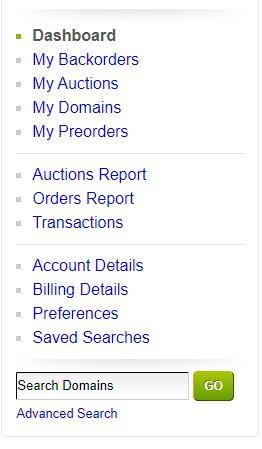
ログイン後、左図のようなメニューが表示されます。アカウントを削除したらクレジットカード情報も同時に消えるんですけど、先にクレジットカード情報を消しました。「Billing Details」をクリックすると登録したクレジットカード情報が出てくるので、「Remove」で消してください。
※英語をよく知らない私は「Delete」を探しちゃうんですけど、「Remove」なんですよね。
アカウントを削除するときは、「Account Details」をクリックします。
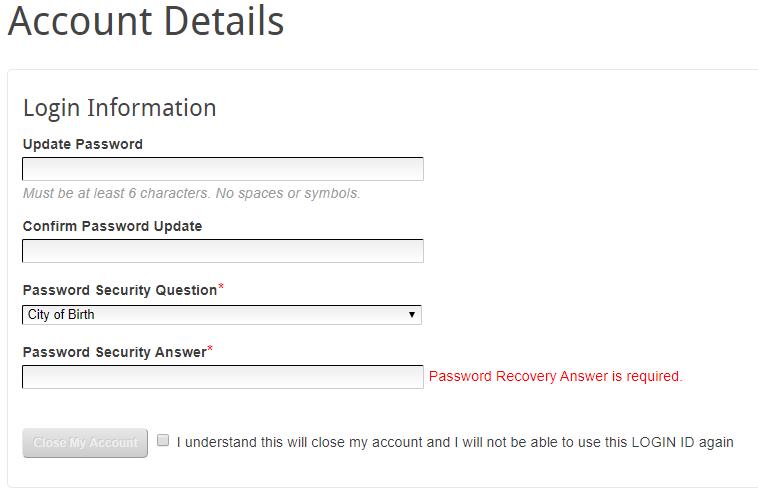
フォームが出ます。ここで、「I under stand this will close…」と書いてあるところにチェックを入れて下さい。

「Close My Account」がクリックできるようになりますので、クリック。これでアカウントが消えます。あっさり。
アカウントが消えた後も「ログイン状態」になってるので、本当に消えたのか不安になりますが、ログオフしてから再度ログインしたら

と出ますので、消えています。
Network Solutionsからアカウントを削除する
英語で検索しても「なぜアカウントを削除する必要があるんだ?」という答えの掲示板っぽいところがひっかかります。
日本語で検索すると「メールを出してようやく削除してもらえた」という内容がひっかかります。
クレジットカード情報は消したから、ひとまずそれで良しにしようかなぁ。
また気が向いたら削除しますし、こちらにも追記したいと思います。
でも、使わないアカウントがいつまでも残ってるって、気持ち悪くないのかなぁ……。

コメントを残す